Comment comparer les deux listes Dans Microsoft Excel
Dans cet article, vous apprendrez à comparer deux listes à l’aide de la mise en forme conditionnelle. Les villes communes seront mises en valeur.
Nous utiliserons le formatage conditionnel en utilisant la fonction COUNTIF pour obtenir le résultat.
===
Prenons un exemple pour comprendre:
Nous avons deux listes de villes que Frank et Larry visiteront. Nous voulons comprendre les villes communes entre les deux; si nécessaire, ils peuvent se rencontrer et discuter des stratégies commerciales.
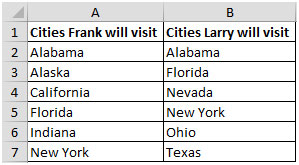
Sélectionnez la deuxième plage de liste B2: B7 Cliquez sur l’onglet Accueil Dans le groupe Styles, cliquez sur Mise en forme conditionnelle * Cliquez sur Nouvelle règle
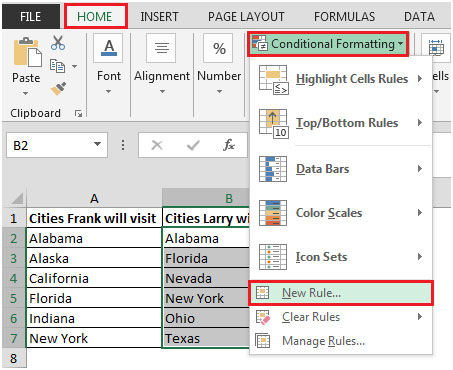
-
Dans la boîte de dialogue Nouvelle règle de mise en forme, sélectionnez «Utiliser une formule pour déterminer les cellules à formater»
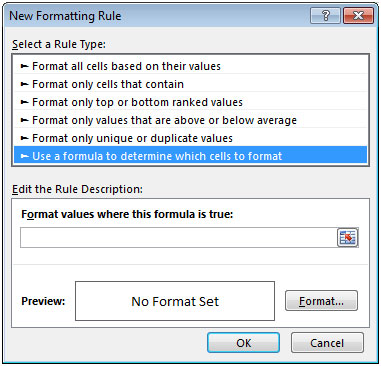
Entrez la formule * = COUNTIF ($ A $ 2: $ A $ 7, B2)> 0
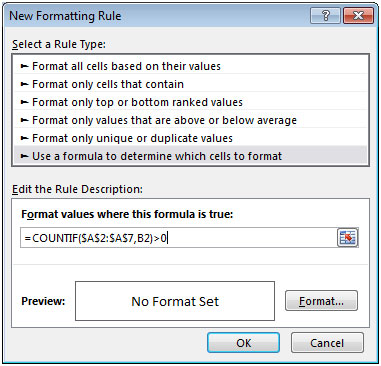
-
Cliquez sur Format et définissez le formatage, puis cliquez deux fois sur OK.
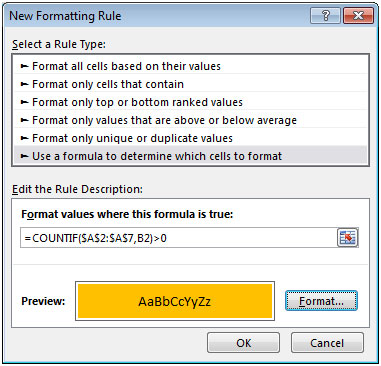
La formule en mise en forme conditionnelle mettra en évidence les cellules qui correspondent à la colonne A
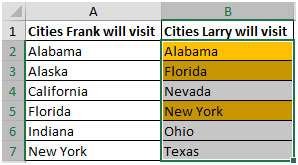
De cette façon, vous pouvez obtenir la liste des villes communes.